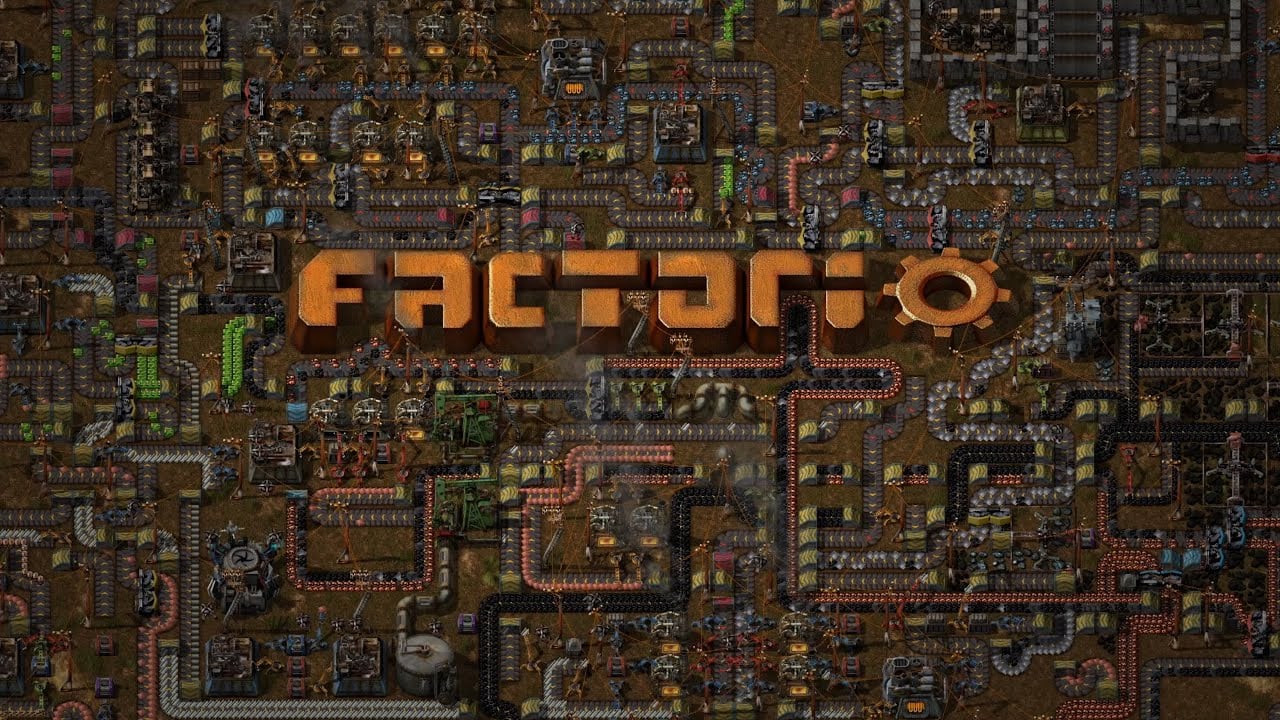
Como jugador experimentado de Factorio con innumerables horas dedicadas a automatizar mi camino a través de fábricas infestadas de alienígenas, debo decir que el reciente DLC y la actualización de Spage Age me han dejado rascándome la cabeza más que un robot enojado que intenta corregir sus propios errores de programación.
Parece que el juego Factorio, que existe desde hace bastante tiempo, ha sufrido cambios significativos con la introducción del DLC Space Age y una actualización reciente. En consecuencia, varios comandos fundamentales, como cambiar de arma, se han modificado con respecto a lo que estábamos acostumbrados a usar en el pasado.
Originalmente, usaba TAB o Q para cambiar de arma en Factorio, lo cual funcionó muy bien para mí. Sin embargo, con el último DLC, los desarrolladores han modificado el diseño de los botones predeterminados para cambiar de arma y otras funciones. Este cambio ha causado un poco de malestar entre los jugadores que habían memorizado las combinaciones de teclas originales. Afortunadamente, si no te gustan los nuevos cambios, existe una opción para revertir la clave de tu arma a su configuración original.
Entonces, ¿cómo se cambia de arma ahora?
Cómo cambiar de arma y otras combinaciones de teclas actualizadas en Factorio
¡Como jugador, tengo algunos movimientos nuevos! En lugar de usar TAB y Q para cambiar de arma, presiona C ahora. Si prefiere la forma antigua, simplemente diríjase a la configuración de combinación de teclas del controlador en el menú principal y realice los ajustes allí.
Además de cambiar de arma, Factorio también ha reorganizado varios atajos de teclado a lo largo de todo el juego. A continuación se muestran algunos ejemplos:
| Acción | Nueva combinación de teclas |
|---|---|
| Cambiar de arma | do |
| Abrir el mapa | PESTAÑA |
| Dispara a un enemigo seleccionado | Mayús + Espacio |
| Pausa | Pausa Descanso |
Para restaurar sus combinaciones de teclas a su configuración original, como asignar el comando de apertura del mapa nuevamente a ‘M’ en lugar de ‘Tab’, aquí hay un proceso fácil de seguir:
- Abrir «Configuración» desde el menú principal
- Haga clic en «Controles».
- Desplácese hacia abajo hasta la acción que desea cambiar y haga clic en la combinación de teclas al lado. Después de hacer clic, la clave se resaltará en naranja. Presione la nueva tecla que desea usar y reemplazará la anterior.
- Presione «Confirmar» en la esquina inferior derecha para bloquear las nuevas combinaciones de teclas. Si sale del menú antes de confirmar, ninguno de sus cambios tendrá efecto.
Con la misma facilidad, puedes modificar las teclas para adaptarlas a tu distribución de teclado personalizada o combinaciones de teclas preferidas. Por ejemplo, puedes volver a cambiar el arma a Q o TAB, o asignarlo a una tecla completamente diferente. Esta flexibilidad se aplica a todos los botones del juego, como el uso de elementos, el acercamiento y el alejamiento, e incluso los controles de movimiento fundamentales. En definitiva, las claves se adaptan a tus preferencias personales.
Más allá de las modificaciones detalladas anteriormente, también hay algunas acciones nuevas a su disposición, a las que puede reasignar claves según sea necesario. Por lo tanto, no olvides investigar todas las funciones adicionales a las que podrás acceder cuando llegue el momento de sumergirte en el juego.
- La rapera estadounidense Azealia Banks aplaude la perorata de Lidia Thorpe contra el rey Carlos: ‘Deportar a todos los australianos blancos’
- Cómo charlar con un aventurero e inversor en Disney Dreamlight Valley
- Doom 64: Unseen Evil rehace Doom 1 y Doom 2 para parecerse a Doom 64
- El tráiler de la temporada 3 de Invincible muestra el arco más sangriento de la serie hasta el momento
- El hijo de Dorit y PK Kemsley, Jagger, de 10 años, hospitalizado después de sentirse «mal»
- Los australianos están indignados cuando las niñas de la escuela de Sydney se burlan cruelmente de la trágica muerte de Liam Payne
- Sarah Jessica Parker y Kristin Davis llaman la atención cuando llegan al set de la tercera temporada de And Just Like That en Nueva York
- La vida torturada de Quiet One de One Direction: cómo Liam Payne nació ‘efectivamente muerto’, desairado por Di Caprio y ‘golpeado contra la pared por un compañero de banda’, revela CHRISTOPHER STEVENS
- Cómo las recompensas criptográficas podrían mejorar los logros de Xbox
- Las entradas para el concierto de Unicorn Overlord estarán disponibles fuera de Japón
2024-10-22 16:52
